マイクロソフトワードは縦書きに対応しています。
縦書きにするの簡単です。ページレイアウトタブのページ設定の文字列の方向をクリックし縦書きを選択するだけです。
通常ワードは用紙サイズA4で、用紙が縦、横書きですが、文字列の方向で縦書きを選択すると用紙がの向きが横に自動で変更されます。用紙の向きを横にしてから縦書きを選択すると用紙の向きが縦になりますので注意してください。
縦書きではインデントが使えない?
私が、縦書きにして一番困るのはタブの種類を変更する左上のボタンがなくなって、左インデント、ぶら下げインデント、右(下)インデントのマーカーが消えてしまっていることです。
これは非常に困ります。
下記のような行頭がインデントしているような文章は作りにくいです。
第1条の条文に合わせて頭をそろえると1行で収まっている間はタブでうまくいきますが、複数行にまたがる文章は頭が一番上になってしまいます。
こういう場合はぶら下げインデントを使用すれば簡単なのですが、縦書きにしてしまうとぶら下げインデントのマーカーが消えてしまって使えません。いきおい、全角スペースで賄ってしまいそうですがやめておきましょう。文章の変更や打ち間違いで面倒なことになりそうです。
横書きでレイアウトしましょう。
このようなときは横書きにして普通にインデントやタブを設定してから再度縦書きにすればうまくいきます。
初めて縦書きにするときは多少不安がありますが、ワードは文字入力終了後一気にレイアウトを設定するのが手戻りが少ないと思います。まずはいったん横書きで入力してしまってから、横書きでレイアウトして縦書きで確認の繰り返しお行えば、縦書きでもうまくレイアウトできるはずです。
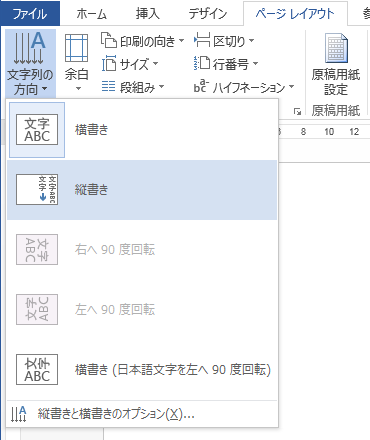
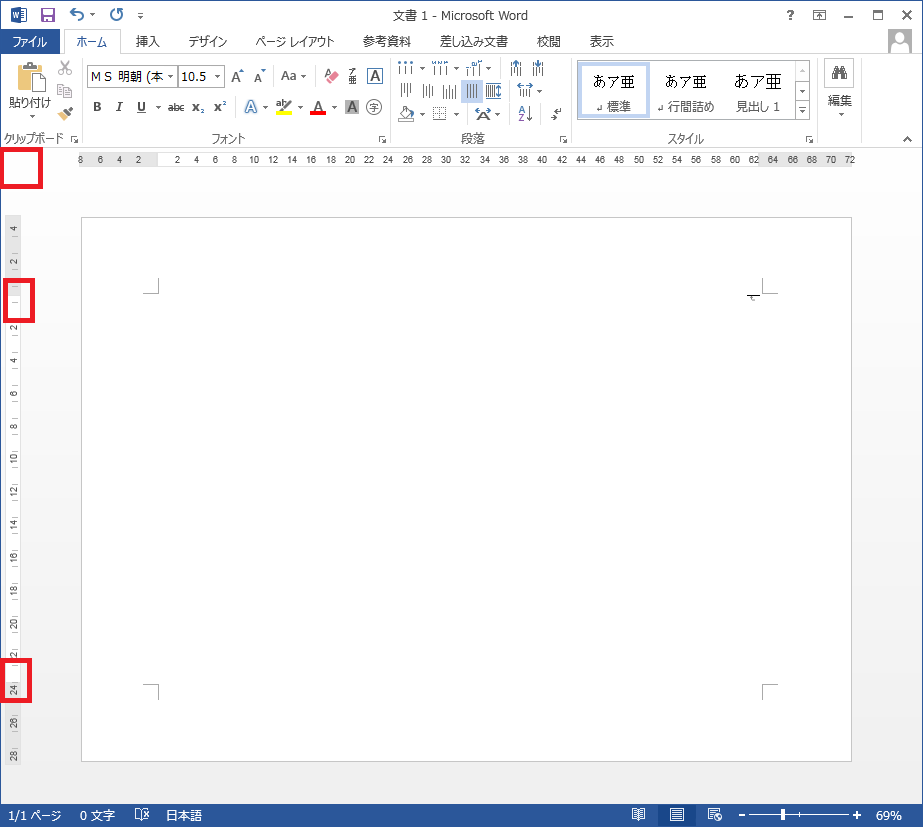
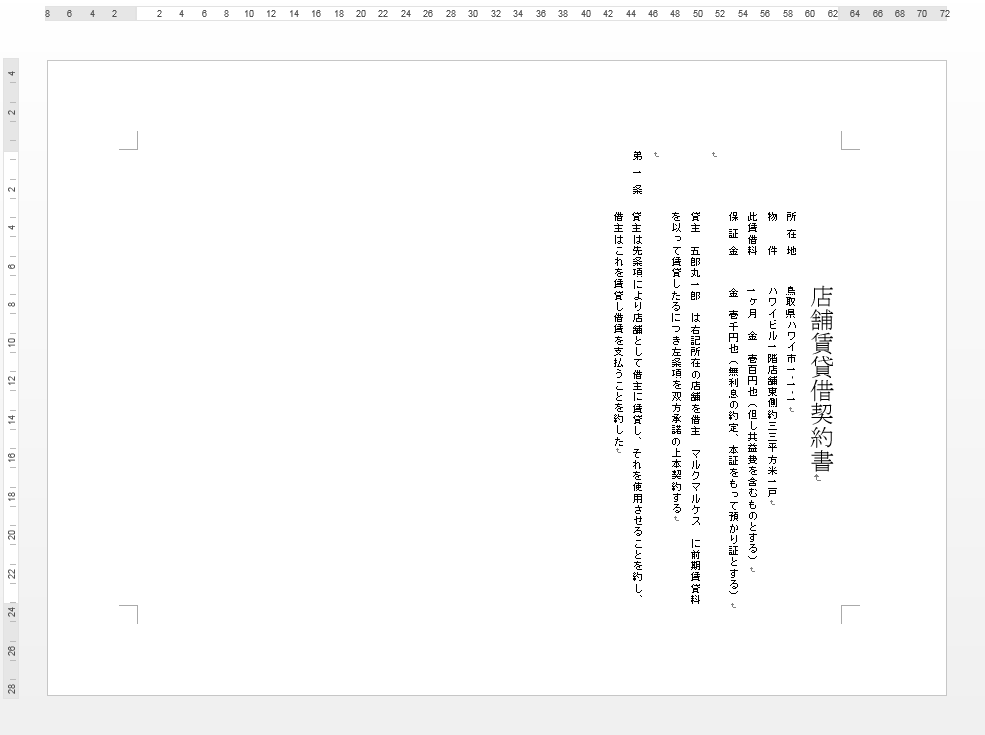
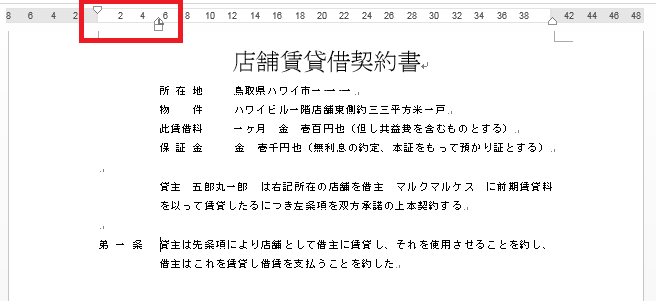
「ワード縦書き」への1件のフィードバック